关于修改win10非家庭版系统cmd中用户名方法的实践
序
相信很少有朋友和我一样
在购买一台新电脑或者重装系统后
心中的激动之情溢于言表
控制不住想给新宝贝起一个全世界独一无二的名字
不幸的是
我们所谓得到的欣喜
只不过是大脑为了说服我们通过一段时间的努力去获得回报的机制
这种回报让我们感到欣喜(爱情来的猛烈)
但是它会悄悄地溜走
把我们留在电脑前面对那个“不可描述”的用户名QAQ
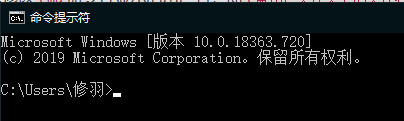
正文
为了解决我曾经犯下的错误,在网络上向各路大佬求助,但弟子愚钝,犯下不少错误,特地在此记录,为有同样需求的朋友避避坑。
方法
更改win10非家庭版中cmd中用户名的方法:
我们注册原始账号时win10系统会替我们创建一个新账户,我们可以在C:\Users这个路径下看到一个熟悉的名字(那个你做梦都想换掉的名字)。

好的,现在我们找到源头了。
然后我尝试了右键点击原始名字文件夹,寻找“重命名”选项。
如果你和我一样尝试了,很遗憾,此路不通。
系统好像不打算给你改正错误的机会,“重命名”不存在。
遇到困难,奥利给!找原因!
由于我们采用的就是这个用户名登录的系统,系统为了避免混乱,才触发了这个保护机制。
这时我们需要一个新的用户来替我们完成这项操作,理由如下:
我认为可以简化为一个经典的篮子问题:
现在有两个篮子,篮子A里放的小球1,篮子B里放的小球2。现在我们想把这两个篮子你的小球互换,需要怎样操作?
第一步,取一个新空篮子C。
第二步,将小球1移动到篮子C中。
第三步,将小球2移动到空出来的篮子A中。
最后,将小球1移动到篮子B中。
所以,我们首先需要一个第三方账户。这也是为什么是win10非家庭版的原因,据我所知这个版没有本地用户和组这个功能,节哀。
第一步,找到一个新账户,人性化的win给我们内置了一些,比如我打算用的Administrator,但是这些账户默认是禁用的,我们需要手动启用。
Administrator账户启用方法:
右击此电脑,然后找到管理并点击,找到本地用户和组,依次点开用户和Administrator,查看它的属性,就会出现个小框,可以看到,账户已禁用那个划了√,去掉这个√,点击确定,就可在开机时选择使用Administrator登录了。
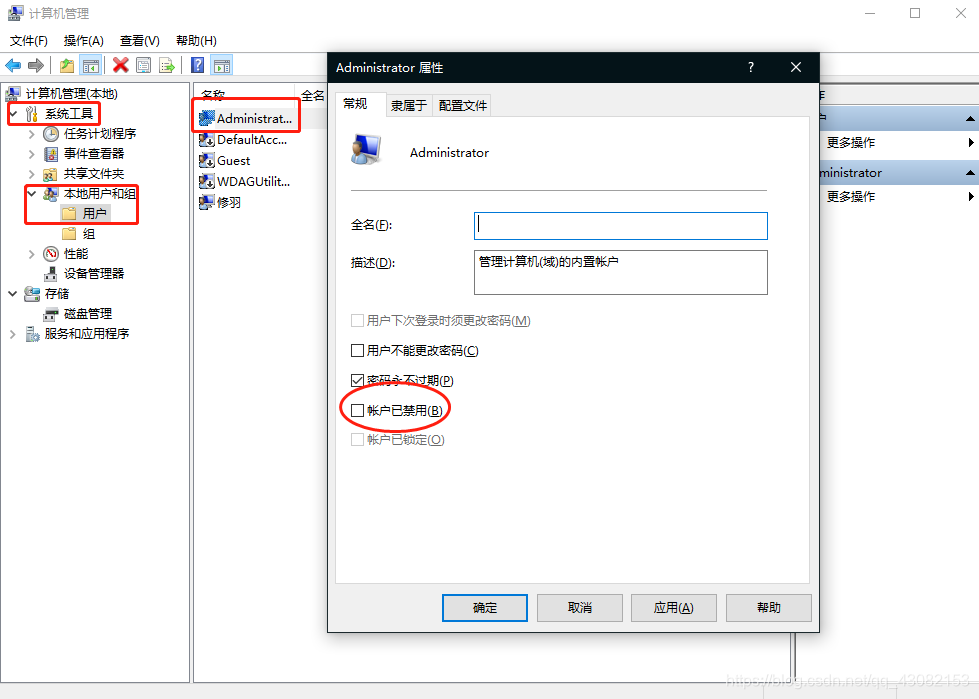
退出当前账号,这个通过开始里的注销可以做到。

注销后在次开机时选择使用Administrator登录,登陆后进入路径:C:\Users
再次右键想改掉的用户名,会惊奇的发现重命名出现了!那就改成心仪的名字吧。(由于我改过,就不示范了)

然后回到桌面,按win+R调出运行窗口,输入regedit搜索,就可打开注册表编辑器,然后在搜索框输入:
计算机\HKEY_LOCAL_MACHINE\SOFTWARE\Microsoft\Windows NT\CurrentVersio\ProfileList
找到ProfileList文件夹其中最长的一个包,然后右键其中的ProfileImagePath,选择修改,如图所示
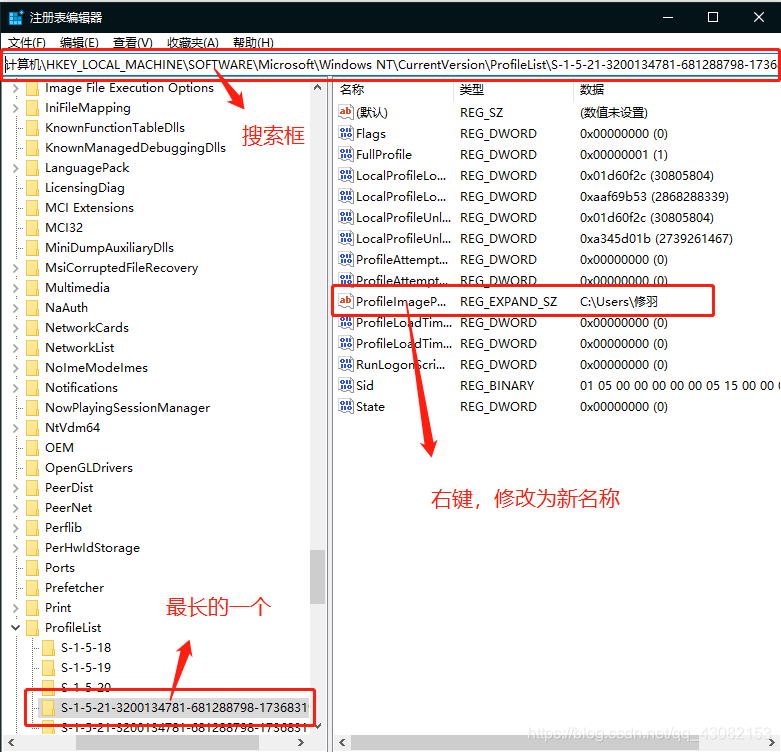
然后在编辑字符串里将名字改成C盘那个重命名的名字确定就可以了。

最后,换回我们以前的账户,注销Administrator之后开机选择登陆我们自己的那个账户就可以了。
在cmd中查看成果:
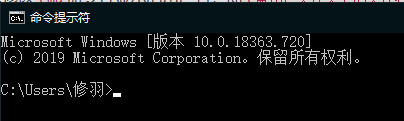
另
在更改用户名之后,我们以前设置的环境变量和系统变量需要手动更新,不然会出现程序无反应或者文件无法打开的情况。请一定注意!!!